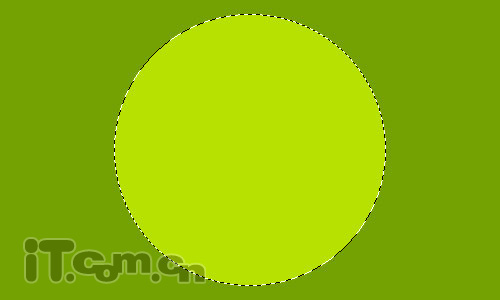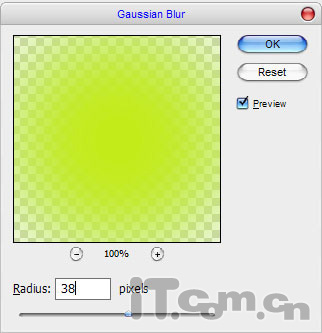Photoshop制作一款倾斜浮雕文字 |
||||
|
在这篇photoshop教程中,我将为大家介绍使用photoshop中的图层样式工具制作一款倾斜浮雕艺术字效果 。
1、首先创建一个新文档,在这里我使用了500*300px的尺寸,填充颜色#74a103
2、创建一个新图层,椭圆选框工具创建一个圆形选区,填充颜色#b6e100,如图所示
3、按下Ctrl+D取消选择,选择“滤镜—模糊—高斯模糊”,如图所示 。
效果如图所示 。
4、按下来我们可以在图片中输入文字了,使用横排文字工具输入你喜欢的文字吧,如图所示 。
|
|
技术文章快速查找
|
|
|
相关下载
|
|
|
在线教程导航
|
|
||||||||||||||||||||||||||||||||||||||||||||||||||||||||||||||||||